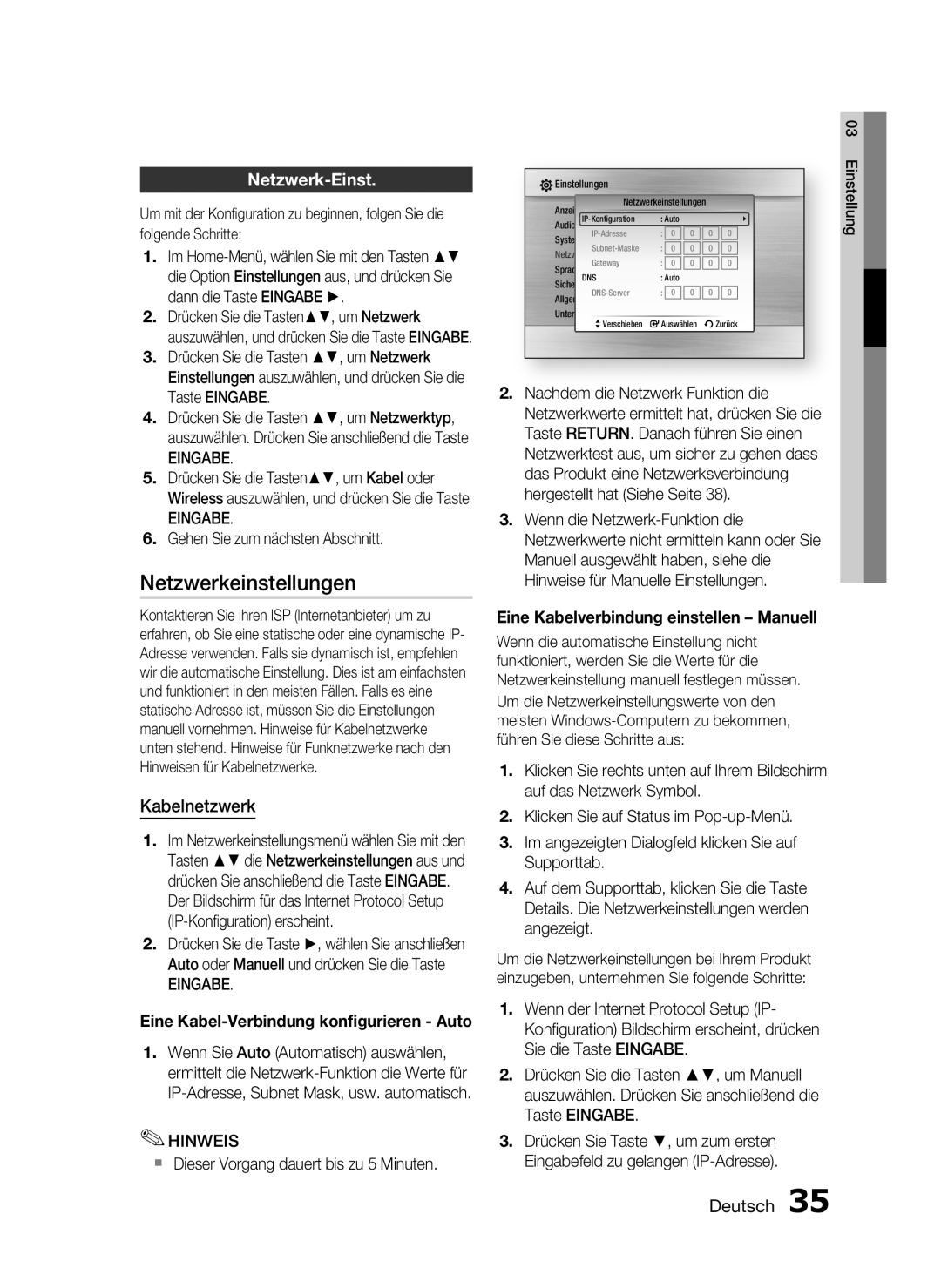Netzwerk-Einst.
Um mit der Konfiguration zu beginnen, folgen Sie die folgende Schritte:
1.Im
2.Drücken Sie die Tasten▲▼, um Netzwerk auszuwählen, und drücken Sie die Taste EINGABE.
3.Drücken Sie die Tasten ▲▼, um Netzwerk Einstellungen auszuwählen, und drücken Sie die Taste EINGABE.
4.Drücken Sie die Tasten ▲▼, um Netzwerktyp, auszuwählen. Drücken Sie anschließend die Taste
EINGABE.
5.Drücken Sie die Tasten▲▼, um Kabel oder Wireless auszuwählen, und drücken Sie die Taste
EINGABE.
6.Gehen Sie zum nächsten Abschnitt.
Netzwerkeinstellungen
Kontaktieren Sie Ihren ISP (Internetanbieter) um zu erfahren, ob Sie eine statische oder eine dynamische IP- Adresse verwenden. Falls sie dynamisch ist, empfehlen wir die automatische Einstellung. Dies ist am einfachsten und funktioniert in den meisten Fällen. Falls es eine statische Adresse ist, müssen Sie die Einstellungen manuell vornehmen. Hinweise für Kabelnetzwerke unten stehend. Hinweise für Funknetzwerke nach den Hinweisen für Kabelnetzwerke.
Kabelnetzwerk
1.Im Netzwerkeinstellungsmenü wählen Sie mit den Tasten ▲▼ die Netzwerkeinstellungen aus und drücken Sie anschließend die Taste EINGABE.
Der Bildschirm für das Internet Protocol Setup
2.Drücken Sie die Taste ►, wählen Sie anschließen Auto oder Manuell und drücken Sie die Taste
EINGABE.
Eine Kabel-Verbindung konfigurieren - Auto
1.Wenn Sie Auto (Automatisch) auswählen, ermittelt die
✎HINWEIS
Dieser Vorgang dauert bis zu 5 Minuten.
|
|
|
|
|
|
|
|
|
|
| 03 |
Einstellungen |
|
|
|
|
|
|
|
|
| Einstellung | |
|
|
|
|
|
|
|
|
|
| ||
|
|
|
|
|
|
|
|
| |||
| Netzwerkeinstellungen |
|
|
|
| ||||||
Anzeige |
| : |
|
|
| ||||||
: Auto |
|
|
|
|
|
| |||||
Audio | Disc Menu |
|
|
| : |
|
|
| |||
System | Audio | : |
| 0 | 0 |
| : 0 | 0 |
|
| |
|
|
|
|
|
|
|
| ||||
| : |
| 0 | 0 |
| 0 | 0 |
|
| ||
Netzwerk | Subtitle |
|
|
|
|
| : |
|
|
| |
|
|
|
|
|
|
|
| ||||
| Gateway |
| : |
| 0 | 0 |
| 0 | 0 |
|
|
Sprache |
|
|
|
|
|
|
|
|
|
| |
DNS |
| : Auto |
|
|
|
|
|
| |||
Sicherheit |
|
|
|
|
|
|
|
|
|
| |
Allgemein |
| : |
| 0 | 0 |
| 0 | 0 |
|
| |
|
|
|
|
|
|
|
|
|
| ||
Unterstützung
>Verschieben sAuswählen rZurück
2.Nachdem die Netzwerk Funktion die Netzwerkwerte ermittelt hat, drücken Sie die Taste RETURN. Danach führen Sie einen Netzwerktest aus, um sicher zu gehen dass das Produkt eine Netzwerksverbindung hergestellt hat (Siehe Seite 38).
3.Wenn die
Eine Kabelverbindung einstellen – Manuell
Wenn die automatische Einstellung nicht funktioniert, werden Sie die Werte für die Netzwerkeinstellung manuell festlegen müssen. Um die Netzwerkeinstellungswerte von den meisten
1.Klicken Sie rechts unten auf Ihrem Bildschirm auf das Netzwerk Symbol.
2.Klicken Sie auf Status im
3.Im angezeigten Dialogfeld klicken Sie auf Supporttab.
4.Auf dem Supporttab, klicken Sie die Taste Details. Die Netzwerkeinstellungen werden angezeigt.
Um die Netzwerkeinstellungen bei Ihrem Produkt einzugeben, unternehmen Sie folgende Schritte:
1.Wenn der Internet Protocol Setup (IP- Konfiguration) Bildschirm erscheint, drücken Sie die Taste EINGABE.
2.Drücken Sie die Tasten ▲▼, um Manuell auszuwählen. Drücken Sie anschließend die Taste EINGABE.
3.Drücken Sie Taste ▼, um zum ersten Eingabefeld zu gelangen